扫描相同图片
随着图片收藏越来越丰富,重复的图片文件经常无意中占据了大量的存储空间,这不仅占用了不必要的存储空间,还可能让文件管理变得复杂。Eagle 软件提供了一项高效的图片扫描功能,能帮助你快速识别和处理重复的图片文件。
下面我们来看看如何使用 Eagle 来扫描和处理重复的图片:
- 打开 Eagle 软件,找到侧栏上方的“+”按钮并点击。

- 从弹出的菜单中选择“扫描重复文件”,然后你可以选择“扫描全部图片”或者“扫描当前文件夹”来启动扫描过程。
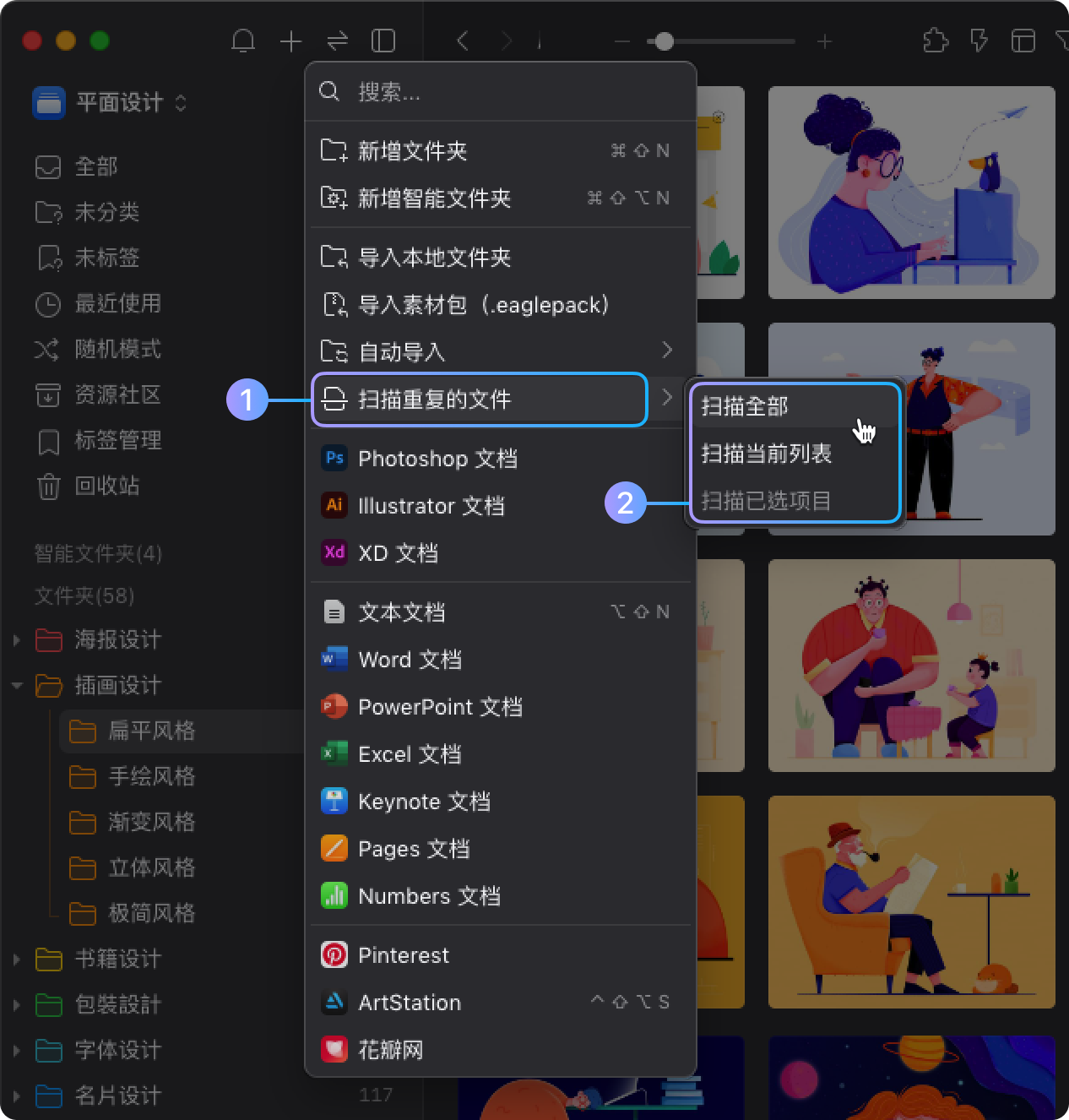
- 在扫描选项中选择「扫描相同图片」。
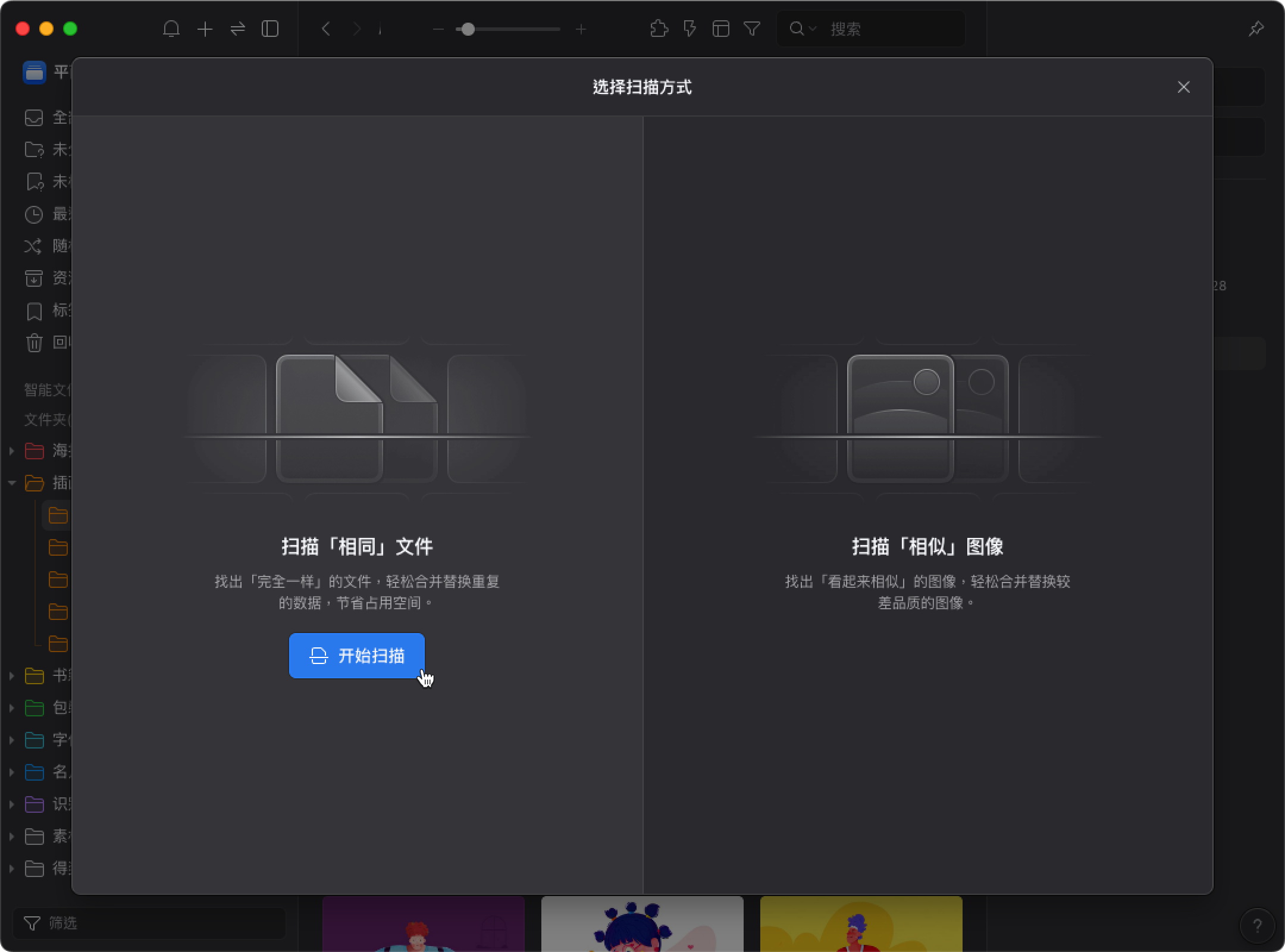
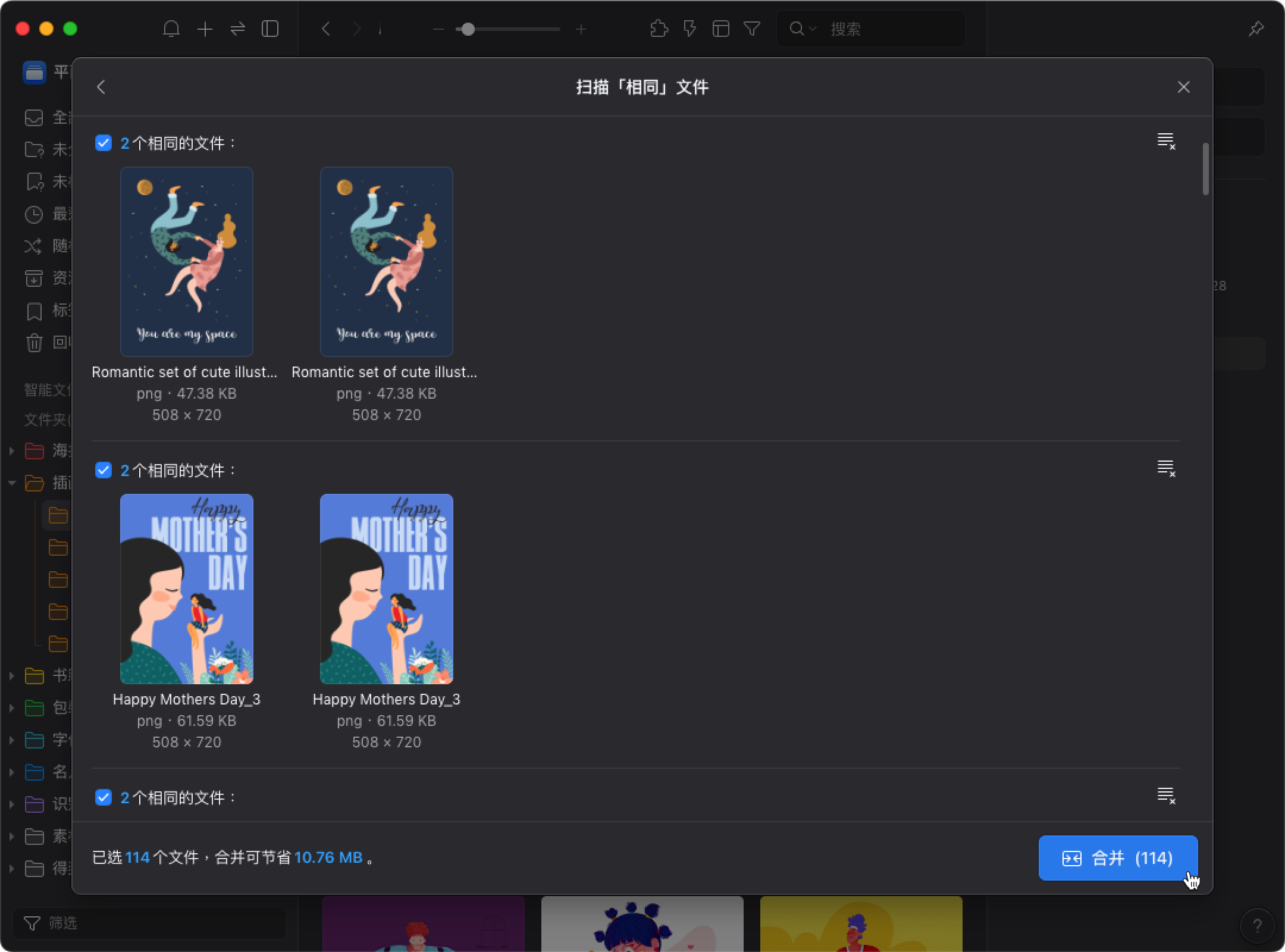
- 扫描完毕后,点击「合并」按钮,系统会展示所有重复图片的详织信息,包括文件名、路径、文件夹位置、标签和备注等。你可以仔细查看这些信息,并选择你希望在合并过程中保留的图片。
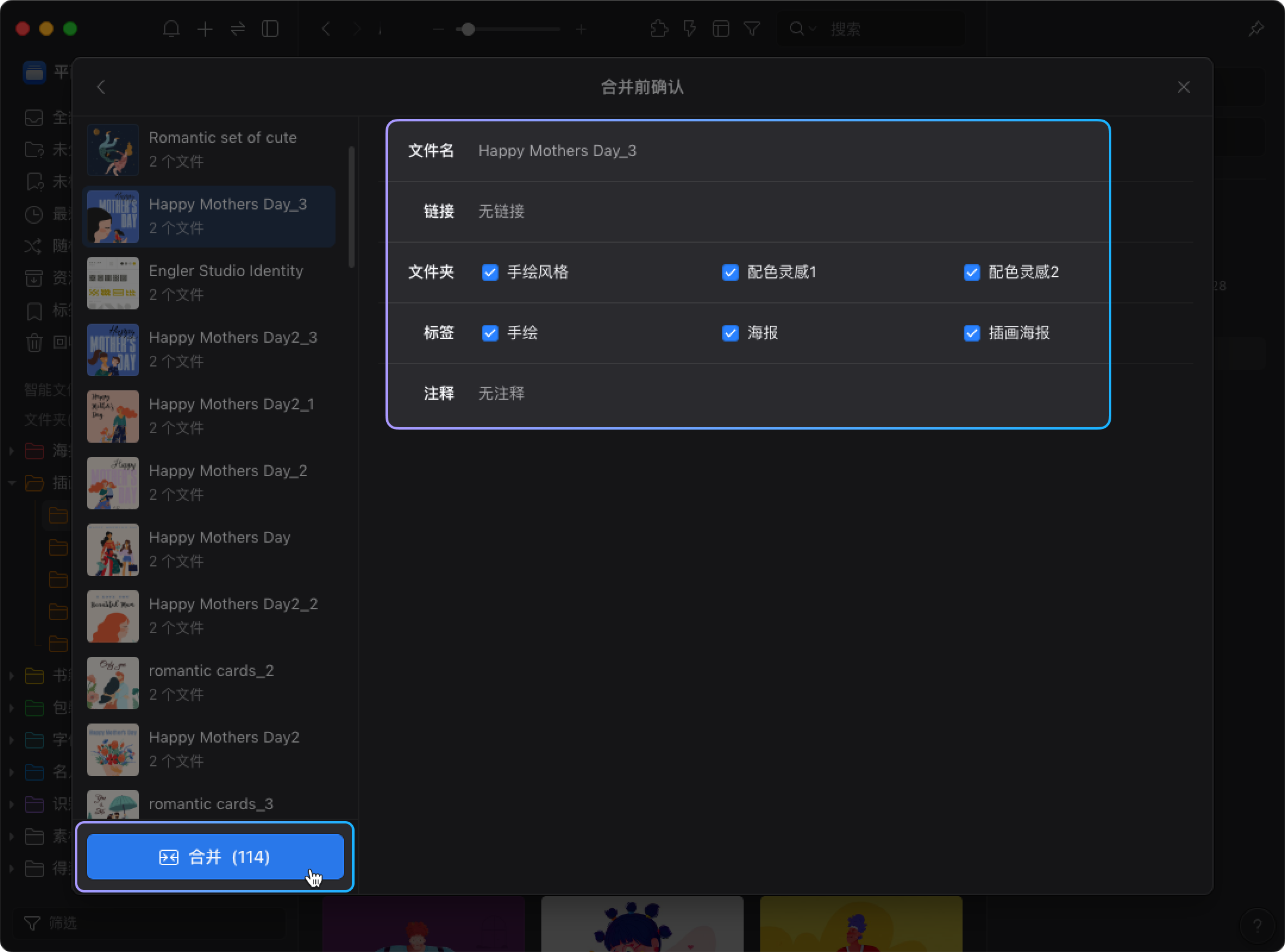
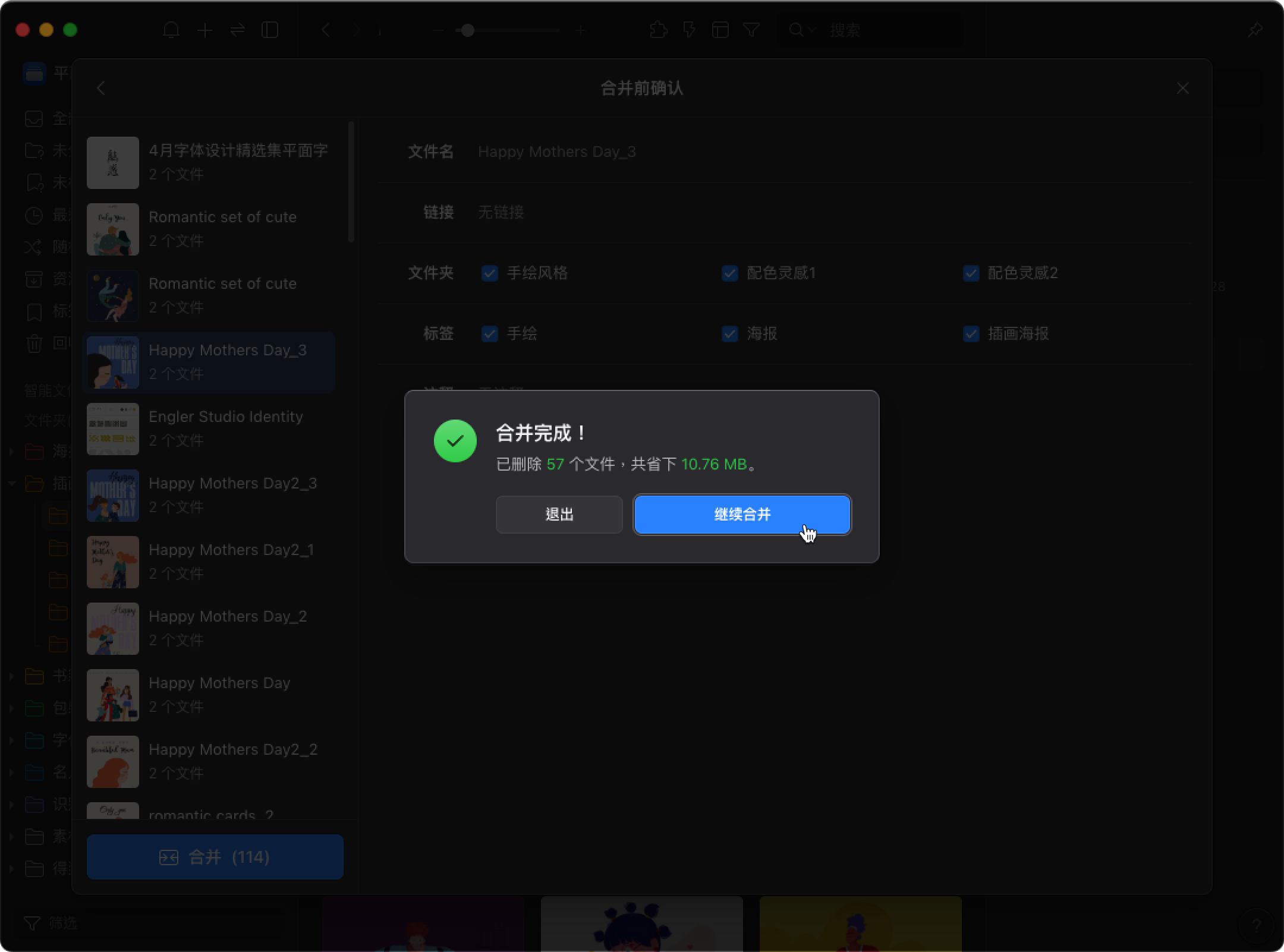
💡 注意:目前这个功能只能识别完全相同的图片。如果图片即使看起来相同,但格式或大小有差异,系统则不会将其视为重复图片。